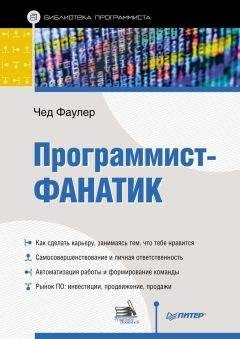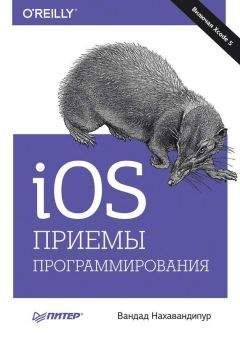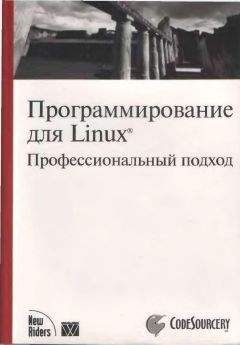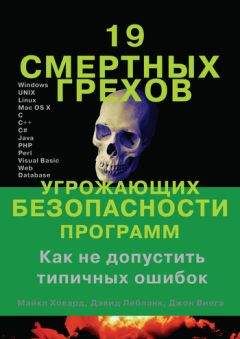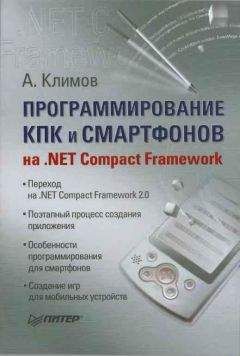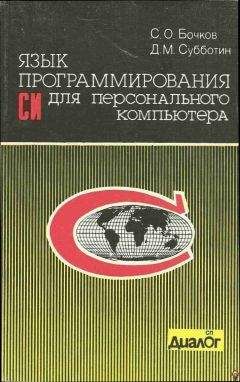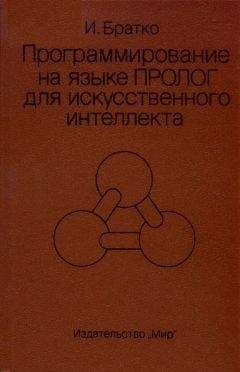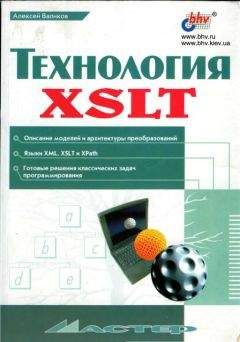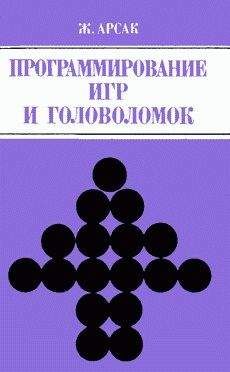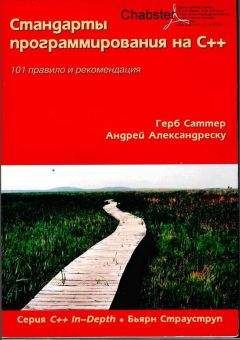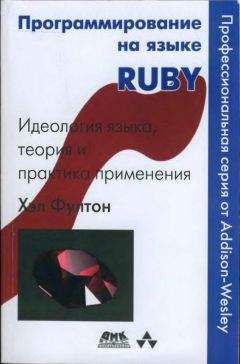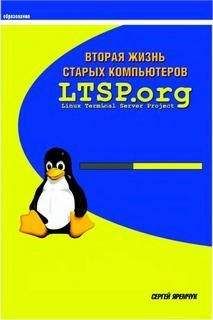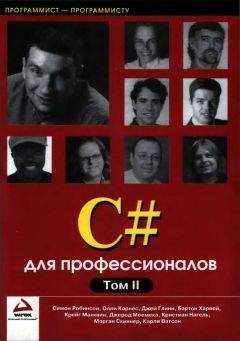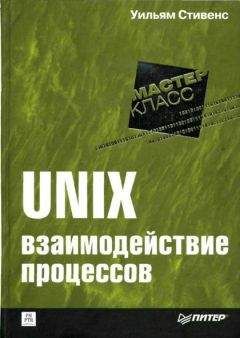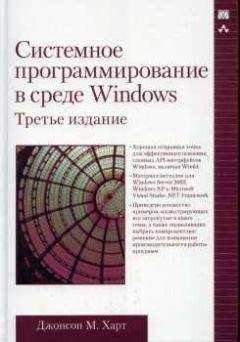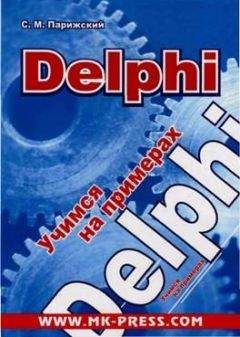Владимир Волков - Программирование для карманных компьютеров

Все авторские права соблюдены. Напишите нам, если Вы не согласны.
Описание книги "Программирование для карманных компьютеров"
Описание и краткое содержание "Программирование для карманных компьютеров" читать бесплатно онлайн.
Эта книга предназначена для того, чтобы читатель смог быстро научиться создавать мощные и эффективные приложения для наладонных компьютеров Pocket PC. Рынок программ для карманных компьютеров сейчас бурно развивается, и именно в этой отрасли программист-одиночка может успешно соперничать с большими корпорациями, которые создают программное обеспечение. Прочитав эту книгу, читатель сможет уверенно и быстро разрабатывать достаточно сложные приложения для Pocket PC. Огромное количество разнообразных примеров позволит быстро совершенствоваться и развиваться, обогащая свой опыт работы.
Книга предназначена для начинающих программистов.
Рспользование компонентов ActiveX
Расположение компонентов ActiveX
Если вы хотите использовать компоненты ActiveX в своем проекте, их надо соответствующим образом к этому проекту добавить. Для этого нужно выполнить команду меню Project ? Components или нажать сочетание клавиш Ctrl+T. На экран будет выведено окно добавления ActiveX-компонента к проекту (см. рис. 3.11). В этом окне нужно установить флажки напротив компонентов, которые нужно использовать в проекте, и нажать кнопку OK. Добавленные к проекту компоненты будут отображены в палитре компонентов. На рис. 3.24 показано, как на палитре появился элемент MenuBar Control.
Рис. 3.24. Компонент MenuBar, помещенный на палитру.
Общие вопросы использования компонентов ActiveX
В отличие от встроенных компонентов, которые для своей работы в проекте требуют только помещения на форму, компоненты ActiveX являются COM-объектами, размещены в отдельных библиотечных файлах и должны быть установлены и зарегистрированы на той машине, где будет запускаться приложение.
Для поставки Рё регистрации компонентов РЅР° пользовательском компьютере есть несколько СЃРїРѕСЃРѕР±РѕРІ. Самый простой СЃРїРѕСЃРѕР± заключается РІ том, что нужно поручить поставку Рё регистрацию самой среде eVB. Ртот путь более всего РїРѕРґС…РѕРґРёС‚ для отладки программ РЅР° эмуляторе. Чтобы среда скопировала файлы библиотек РЅР° пользовательскую машину Рё зарегистрировала РёС… там, необходимо выполнить простую последовательность действий.
? Открыть окно настройки Project ? Project Properties.
? На вкладке General выбрать из списка Frequency значение Always, а в группе Component to Update установить флажок Project Components.
Рти настройки заставляют среду копировать РІСЃРµ файлы проекта РЅР° компьютер Рё регистрировать компоненты ActiveX РїСЂРё каждом запуске. Если РЅРµ добавлять постоянно файлы Рє проекту, то, запустив программу РѕРґРёРЅ раз, можно отключить эти настройки. Среда скопирует библиотеки, входящие РІ состав проекта, Рё зарегистрирует РёС….
Вторым способом установить и зарегистрировать компоненты ActiveX является использование инструмента Control Manager. Для этого нужно выполнить другую последовательность действий.
? Выполнить команду меню Tools ? Remote Tools ? Control Manager. На экран будет выведено окно, внешний вид которого показан на рис. 3.25.
Рис. 3.25. Окно инструмента Control Manager.
? В левой части окна выбрать устройство, на которое будет осуществляться поставка приложения (на рисунке это Pocket PC 2002 Emulation). В правой части окна нужно найти библиотеку, которую необходимо установить и зарегистрировать (на рисунке выбрана библиотека Microsoft CE Grid Control). На имени библиотеки нужно щелкнуть правой кнопкой мыши и выполнить команду контекстного меню Install to Target. Библиотека будет установлена и зарегистрирована.
Наконец, установку Рё регистрацию библиотеки можно провести РІ «ручном» режиме. Для этого библиотеку необходимо скопировать РЅР° устройство (РїСЂРё помощи инструмента File Viewer или ActiveSync), Р° затем зарегистрировать РїСЂРё помощи программы RegSvrCE.exe. Рта программа обычно располагается РІ каталоге C: \Windows РЎР• Files\wce300\Pocket PC 2002\target\arm или РІ каталоге C: \Windows РЎР• Files\wce300\Pocket PC 2002\target\x86. Р’ каталоге arm находится программа для работы РЅР° компьютере, Р° РІ каталоге С…8Р± – для работы РЅР° эмуляторе. Рту программу также необходимо скопировать РЅР° целевое устройство. Библиотеки компонентов также находятся РІ РґРІСѓС… подкаталогах arm Рё С…8Р± каталога C: \Program File\Windows РЎР• Files\wce300\Pocket PC 2002\controls.
? После того, как программа RegSvrCE.exe и библиотека с компонентом, который необходимо установить, будут скопированы на целевое устройство, необходимо запустить программу RegSvrCE.exe. На экран будет выведено диалоговое окно, внешний вид которого показан на рис. 3.26.
Рис. 3.26. Окно программы RegSvrCE.exe.? В этом окне необходимо ввести полный путь к библиотеке, включая имя файла, взвести флажок Register и нажать кнопку ОК.
? Если регистрация прошла успешно, на экран будет выведено соответствующее сообщение (рис. 3.27).
Рис. 3.27. Сообщение о регистрации компонента.Данное сообщение не отображается поверх всех окон. Чтобы его увидеть, надо закрыть все приложения и вернуться в основное окно устройства.
Есть еще один способ регистрации компонентов на устройстве назначения. Компоненты могут регистрироваться при установке из поставочного пакета. Но этот процесс будет рассматриваться отдельно в следующих разделах.
Компонент MenuBar
Ртот компонент предназначен для создания РѕСЃРЅРѕРІРЅРѕРіРѕ меню РІ программах для Pocket PC.
При помещении на форму данный компонент может сбить с толку тех, кто привык к визуальному дизайну. Выглядит он бедненько, и никаких средств настройки в инспекторе объектов обнаружить нельзя. В режиме дизайна компонент похож на кнопку, а не на меню. Тем не менее этот компонент позволяет создавать полнофункциональное основное меню.
Подписывайтесь на наши страницы в социальных сетях.
Будьте в курсе последних книжных новинок, комментируйте, обсуждайте. Мы ждём Вас!
Похожие книги на "Программирование для карманных компьютеров"
Книги похожие на "Программирование для карманных компьютеров" читать онлайн или скачать бесплатно полные версии.
Мы рекомендуем Вам зарегистрироваться либо войти на сайт под своим именем.
Отзывы о "Владимир Волков - Программирование для карманных компьютеров"
Отзывы читателей о книге "Программирование для карманных компьютеров", комментарии и мнения людей о произведении.